Ha a számítógépet olyan helyen helyezi el, ahol máslehet, hogy az emberek könnyen hozzáférhetnek hozzá, miközben a készülék működik és működik, akkor érdemes beállítania egy jelszót, hogy lezárja, ha nem tartózkodik. Szerencsére a Windows lehetővé teszi, hogy felhasználónév és jelszó használatával könnyen lezárja a képernyőjét az illetéktelen hozzáférés megakadályozása érdekében, de ha ez egy megosztott számítógép, amelyen nincs konfigurálva az Ön számára jelszóval védett fiók, a számítógép többi felhasználója könnyen feloldhatja azt. Ha harmadik féltől származó eszközt keres erre a célra, próbálkozzon Asztali VLocker. Ez egy hordozható alkalmazás, amely lehetővé teszi a gyors zárolásta képernyőn útközben a választott jelszóval, amelynek nem feltétlenül kell lennie a számítógép jelszavának, ha egyszerűen elhelyezi az alkalmazást az USB flash meghajtóra. Felhasználóbarát, könnyű és sportos, tisztességes felhasználói felületet kínál, és lehetőséget kínál a zár képernyő háttérének testreszabására is.
Az induláshoz töltse le a RAR fájlt és bontsa kiaz EXE fájlt, amelyet az archívumba helyeztek a számítógépén egy könnyen elérhető helyre. Ezután csak futtassa az alkalmazást, amelyre a Desktop VLocker felkéri, hogy válasszon egy zárolási képernyő jelszót. Írja be és erősítse meg a jelszót a vonatkozó mezőkben, majd kattintson az OK gombra.

Ezután bemutatják az eszköz fő részétalkalmazásablak, amely három gombot hordoz: Beállítások, Asztal lezárása és Névjegy. A számítógép lezárásához csak annyit kell tennie, hogy kattintson az Asztal lezárása elemre. Az alkalmazás nem támogatja a képernyő lezárására szolgáló gyorsbillentyűket - ez tekinthető az egyetlen jelentős hiányosságnak, mivel a Munkaasztal lezárása gombra kattintás minden alkalommal, amikor a rendszert le kívánja zárni, kevésbé kényelmesebb, mint ha megnyomja a Win + L billentyűzetet a billentyűzet drogosok. Mielőtt alaposabban megvizsgálná a VLocker zár képernyőjét, nézzük meg először, hogyan lehet testreszabni a Beállítások ablakon keresztül.
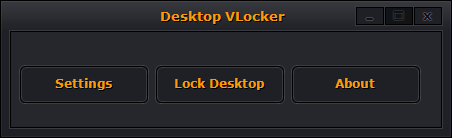
Az egyetlen opció képernyő lehetővé teszi aalapértelmezett jelszó, valamint a zárolási képernyő alapértelmezett háttérképe. Csak JPEG formátumú képeket támogat, tehát ha a háttérképe PNG vagy más képformátumban van, akkor először JPEG formátumúvá kell konvertálnia. A háttérkép kiválasztása mellett a zár képernyő átlátszóságát 25%, 50%, 75% és 100% között is megváltoztathatja. Ezenkívül válthat az alkalmazás futtatásához a Windows indításakor is, ha gyakran használja a számítógépen a merevlemezéről.
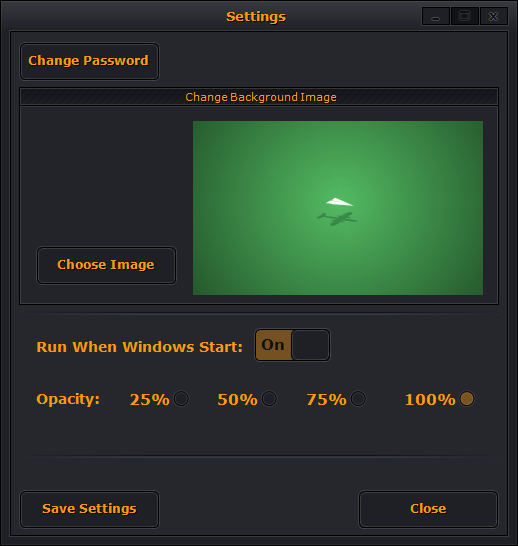
Így néz ki a lezárási képernyő, amikor bezárja a rendszert az asztali VLock használatával.
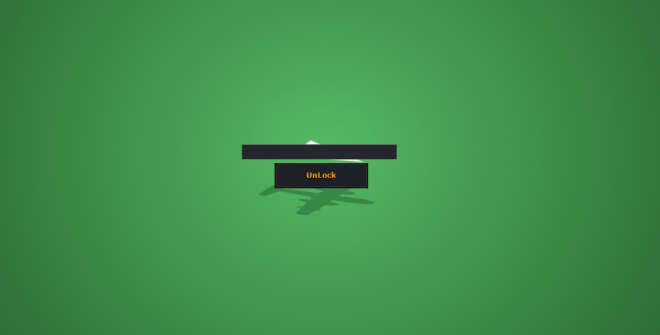
Bár ez jó eszköz a rendszer védelmérea hozzáférésből és lehetővé teszi a zárolási képernyő kép testreszabását, maroknyi hiányossággal rendelkezik, amelyeket ki kell javítani. Először is, nincs gyorsbillentyű-támogatás, amely sok minden számára megnehezíti a zárolást és a feloldást. Másodszor, a lezárási képernyő kép mérete nem megfelelő a nagy felbontású képernyőkön. És végül, a Desktop VLocker nem támogatja a többmonitoros beállításokat.
A VLocker egy nyílt forráskódú program, amely Windows XP, Windows Vista, Windows 7, Windows 8 és 8.1 rendszereken működik.
Töltse le az Asztali VLocker alkalmazást













Hozzászólások